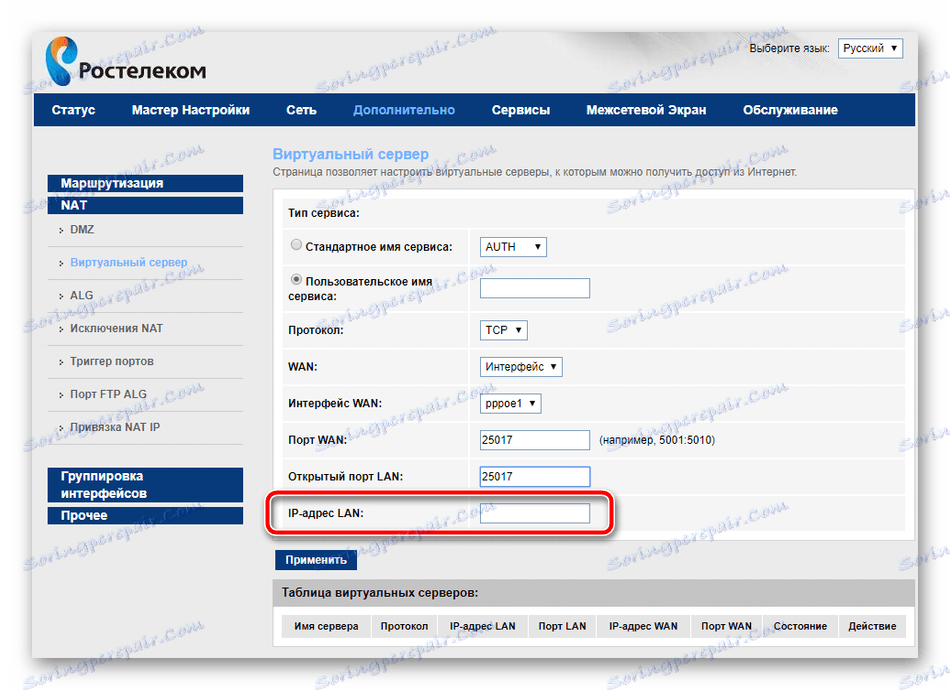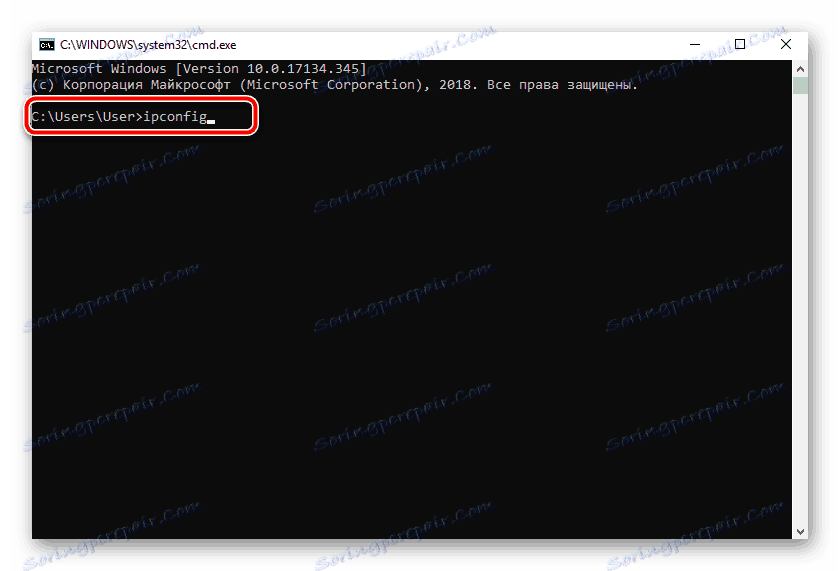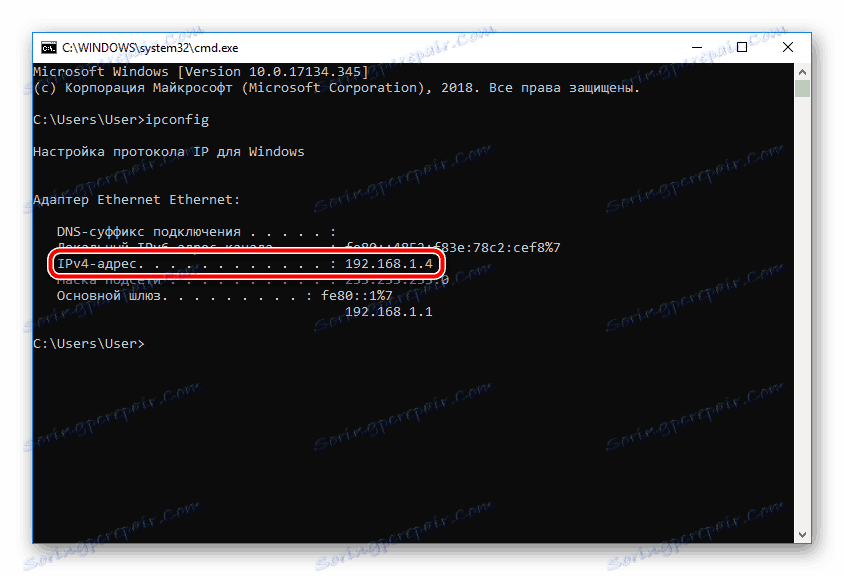Відкриття портів на роутері Ростелеком
Компанія Ростелеком має ряд власних брендованих моделей маршрутизаторів. Після підключення інтернету користувачеві може знадобитися прокинути порти на такому роутере. Поставлена задача виконується самостійно буквально в кілька дій і це не займе багато часу. Давайте перейдемо до покрокового розбору цього процесу.
зміст
Відкриваємо порти на роутері Ростелеком
У провайдера присутні кілька моделей і модифікацій обладнання, на даний момент однією з актуальних є Sagemcom [email protected] 1744 v4, тому ми і візьмемо за приклад цей пристрій. Володарям інших роутерів просто потрібно відшукати в конфігурації такі ж налаштування і поставити відповідні параметри.
Крок 1: Визначення необхідного порту
Найчастіше порти прокидаємо для того щоб яке-небудь ПО або онлайн-гра змогли передавати дані через інтернет. Кожен софт використовує свій порт, тому і потрібно його впізнати. Якщо при спробі запуску ПО перед вами не з'явилося повідомлення про те, який порт закритий, дізнатися його потрібно через TCPView:
- Перейдіть на сторінку програми на сайті Microsoft.
- Натисніть на напис в розділі «Download» праворуч, щоб почати завантаження.
- Дочекайтеся завершення скачування і відкрийте архів.
- Пошукайте файл «Tcpview.exe» і запустіть його.
- Перед вами з'явиться список встановленого на вашому комп'ютері софта з усією необхідною інформацією. Знайдіть свій додаток і дізнайтеся число з шпальти «Remote port».
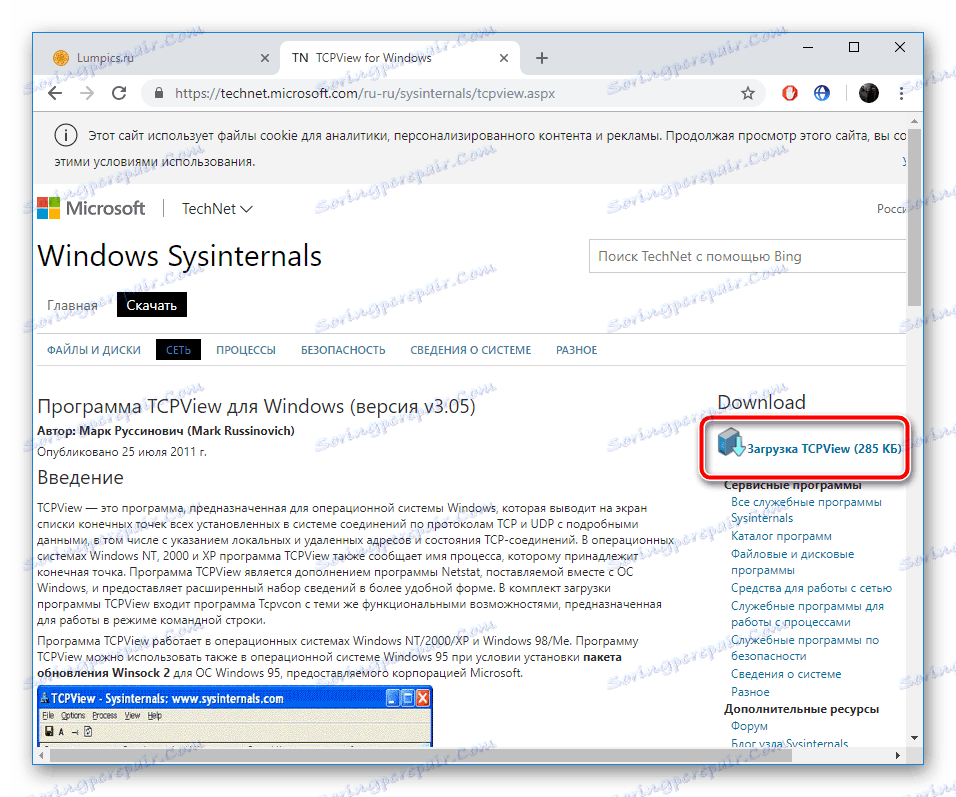
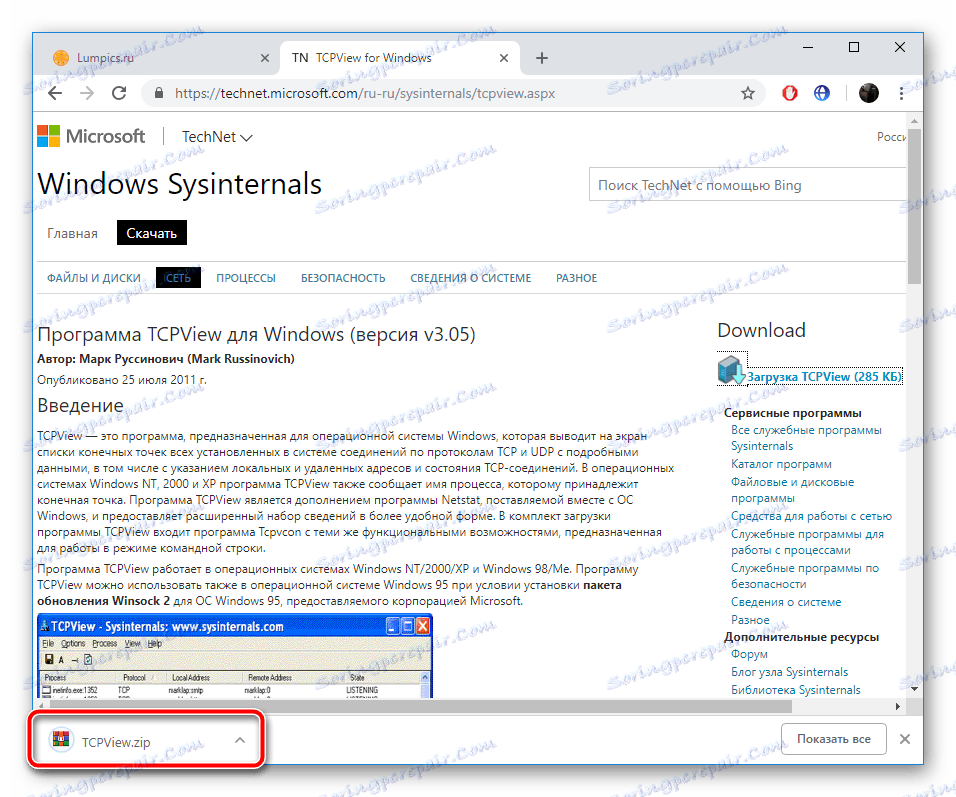
Читайте також: Архіватори для Windows
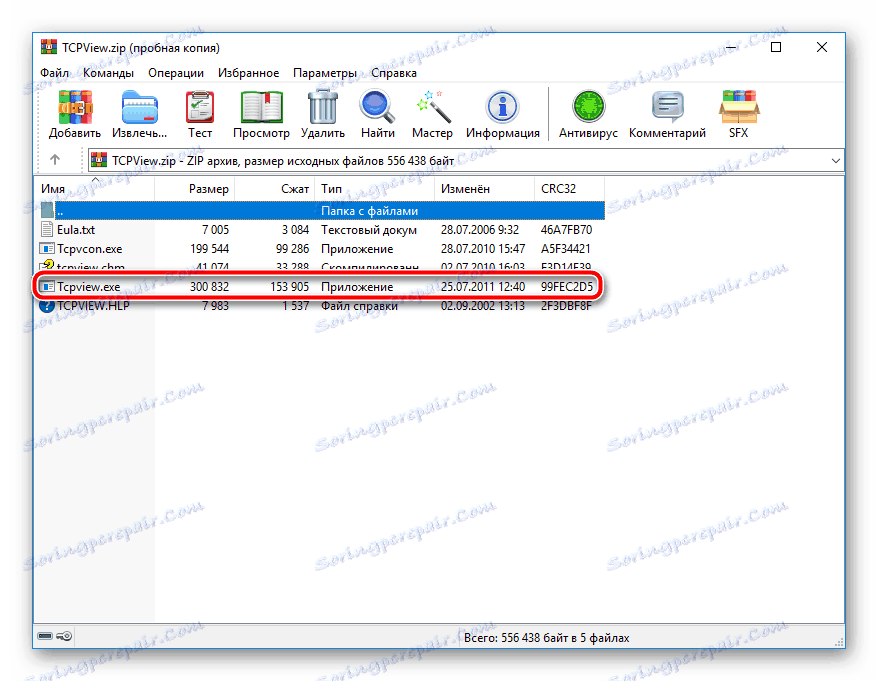
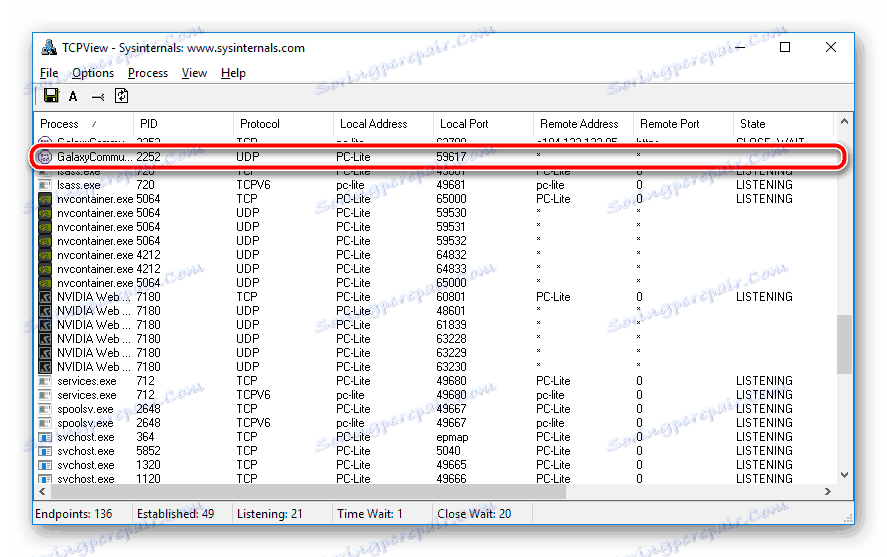
Залишилося тільки змінити конфігурацію роутера, після чого завдання можна вважати успішно виконаною.
Крок 2: Зміна налаштувань роутера
Редагування параметрів маршрутизатора здійснюється через веб-інтерфейс. Перехід в нього і подальші дії виглядають наступним чином:
- Відкрийте будь-який зручний браузер і через рядок перейдіть за адресою
192.168.1.1. - Для входу вам буде потрібно ввести ім'я користувача і пароль. За замовчуванням вони мають значення
admin. Якщо ви раніше змінювали їх через налаштування, введіть встановлені вами дані. - Справа вгорі ви знайдете кнопку, за допомогою якої можна змінити мову інтерфейсу на оптимальний.
- Далі нас цікавить вкладка «Додатково».
- Прокрутіть до розділу «NAT» натисканням по ньому лівою кнопкою миші.
- Виберіть категорію «Віртуальний сервер».
- В налаштуваннях типу сервера задайте будь-користувача ім'я, щоб орієнтуватися в конфігураціях на випадок, якщо вам потрібно відкрити багато портів.
- Опустіться до рядків «Порт WAN» і «Відкритий порт WAN». Тут введіть то число з «Remote port» в TCPView.
- Залишилося тільки надрукувати IP-адреса мережі.
![Ввести IP-адресу в налаштуваннях роутера Ростелеком]()
Дізнатися його можна так:
- Запустіть інструмент «Виконати», затиснувши комбінацію клавіш Ctrl + R. Введіть там cmd і натисніть "ОК".
- У «Командному рядку» запустіть
ipconfig. - Знайдіть рядок «IPv4-адрес», скопіюйте її значення і вставте в «IP-адреса LAN» в веб-інтерфейсі маршрутизатора.
![Відкрити Виконати в Windows 10]()
![Запустити команду в рядку Windows 10]()
![Дізнатися IP-адреса мережі в Windows 10]()
- Збережіть зміни натисненням на кнопку «Застосувати».
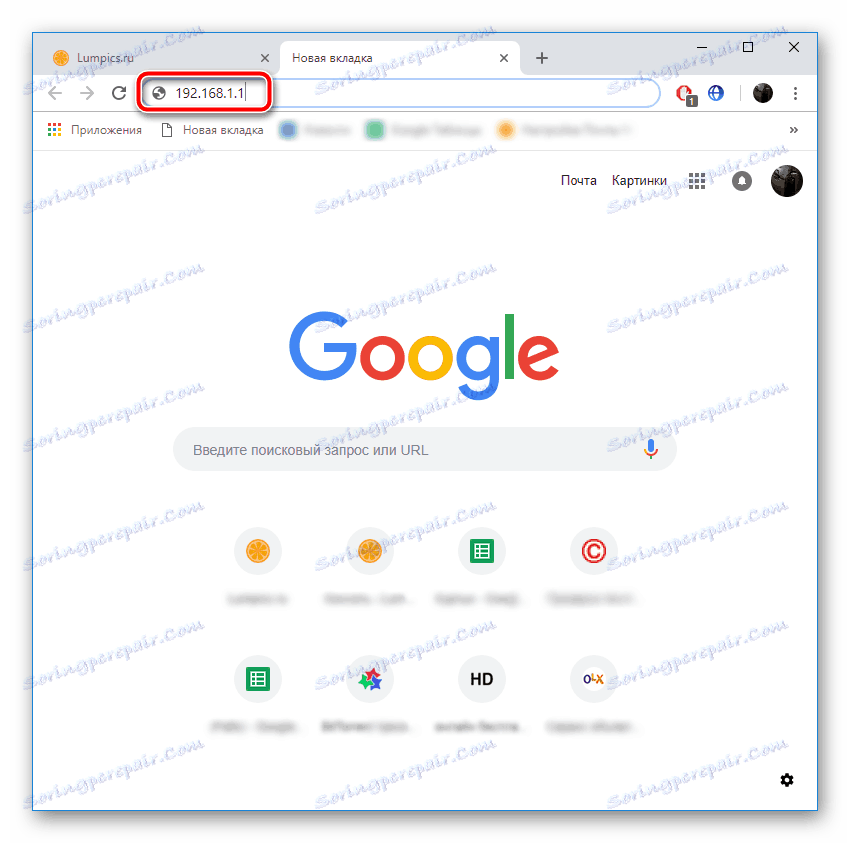
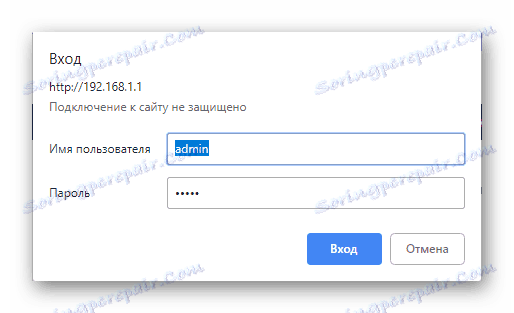
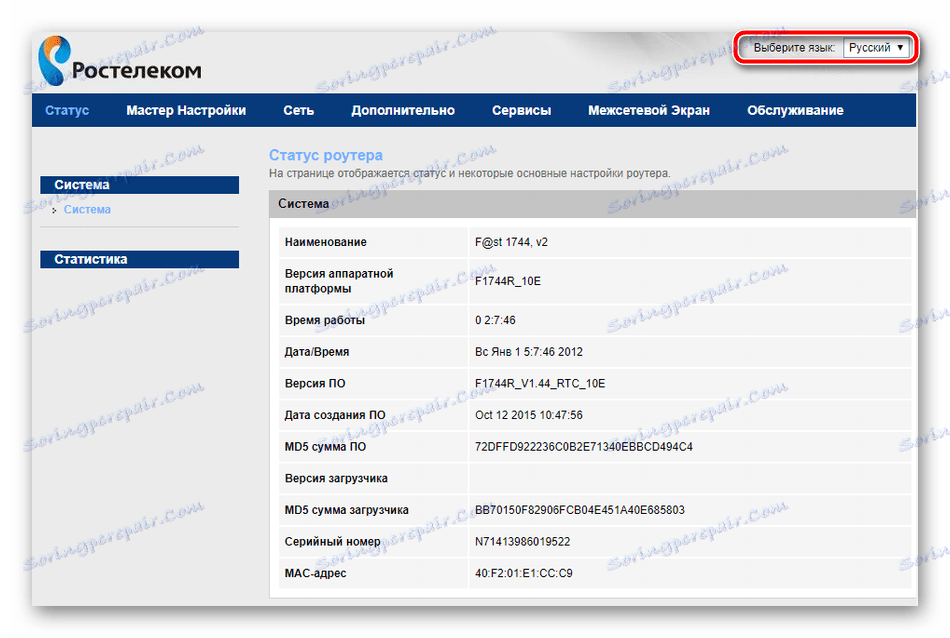
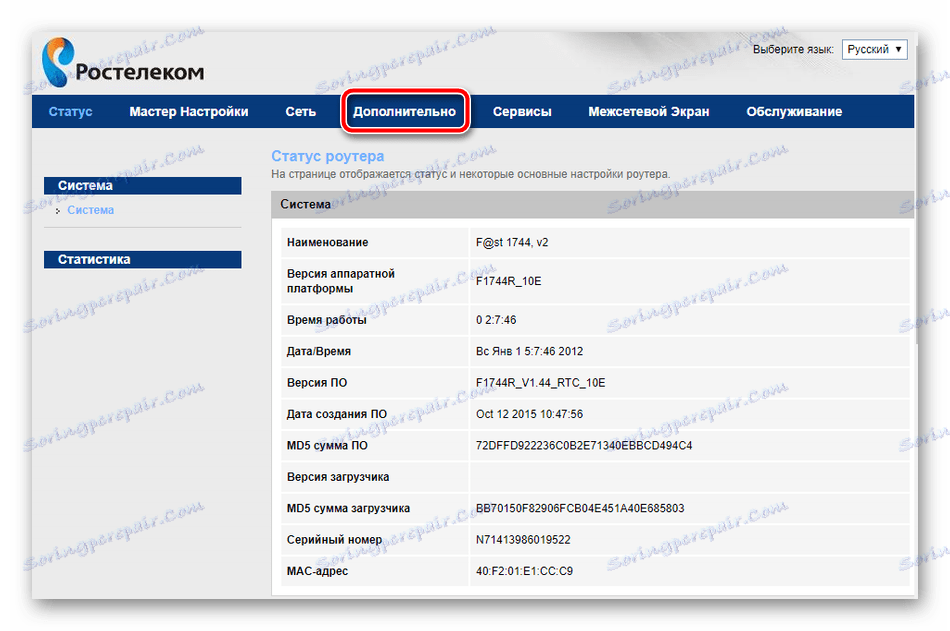
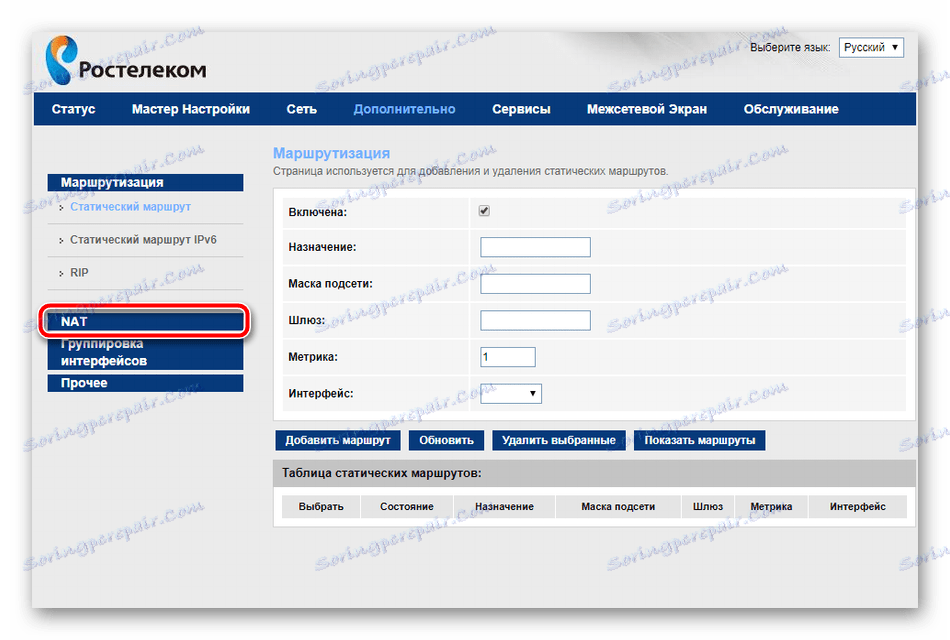
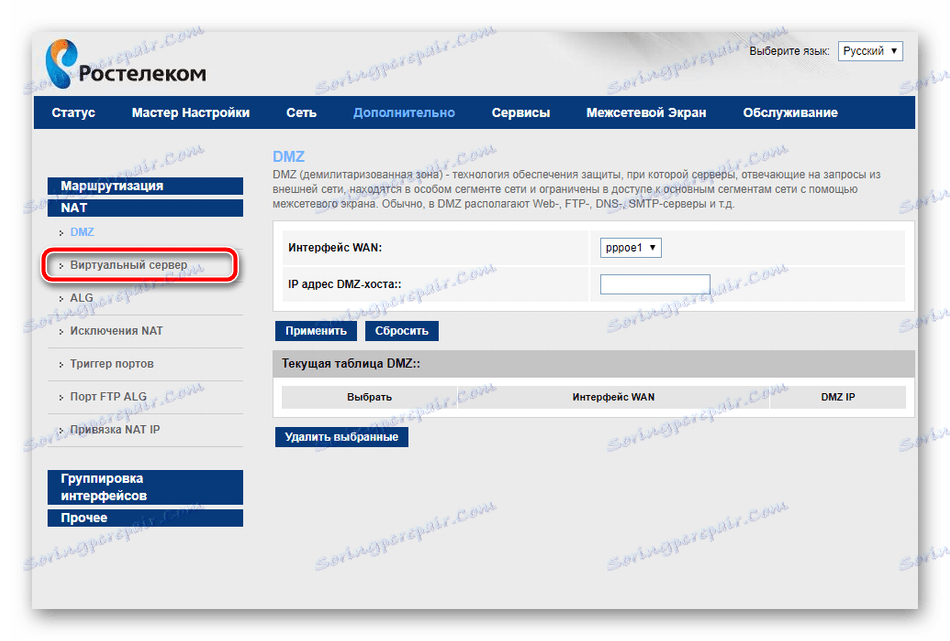
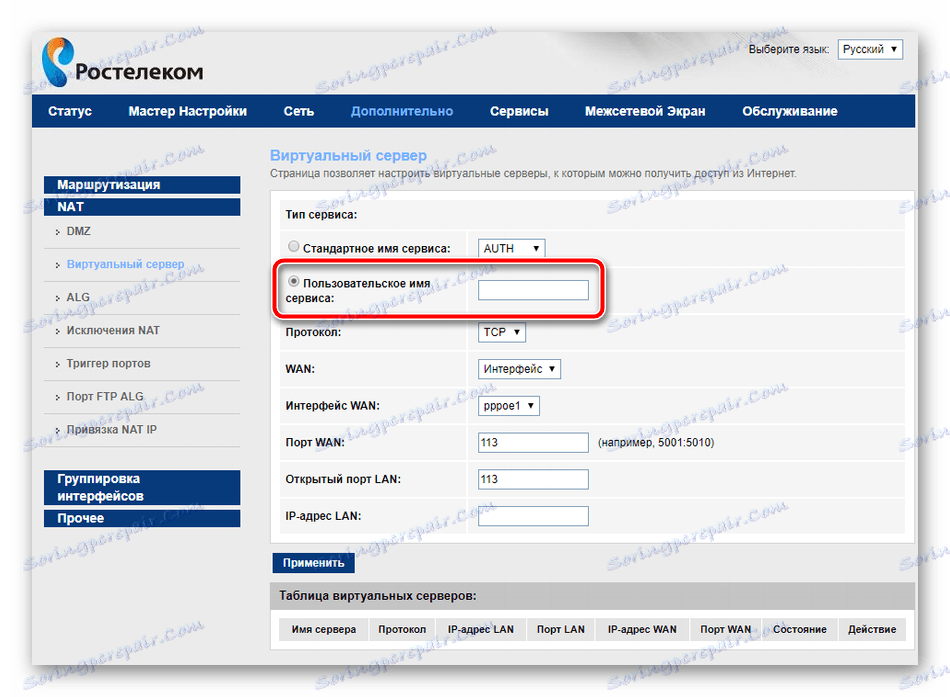
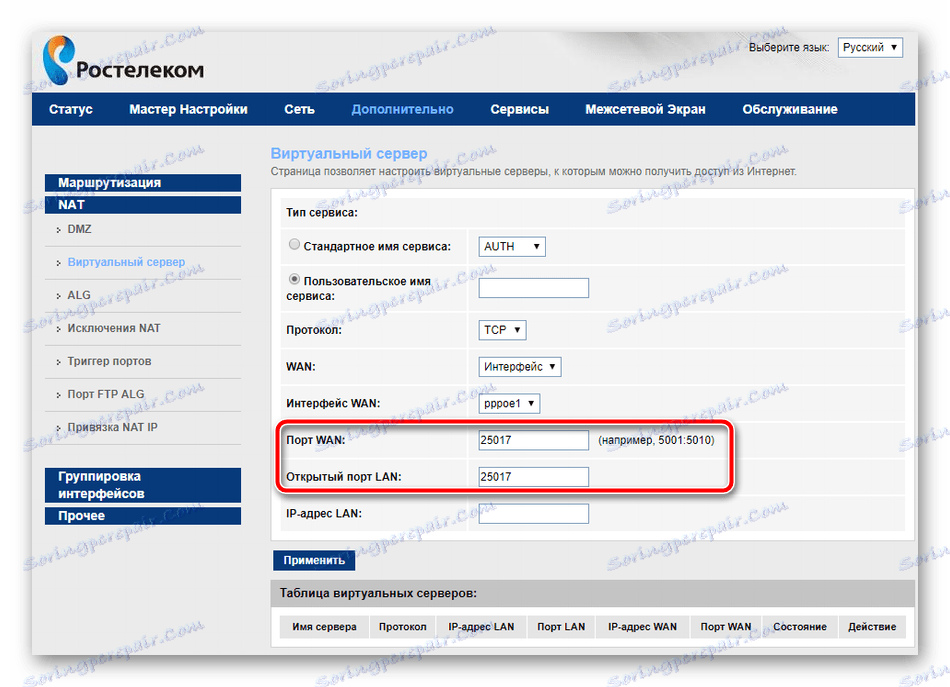
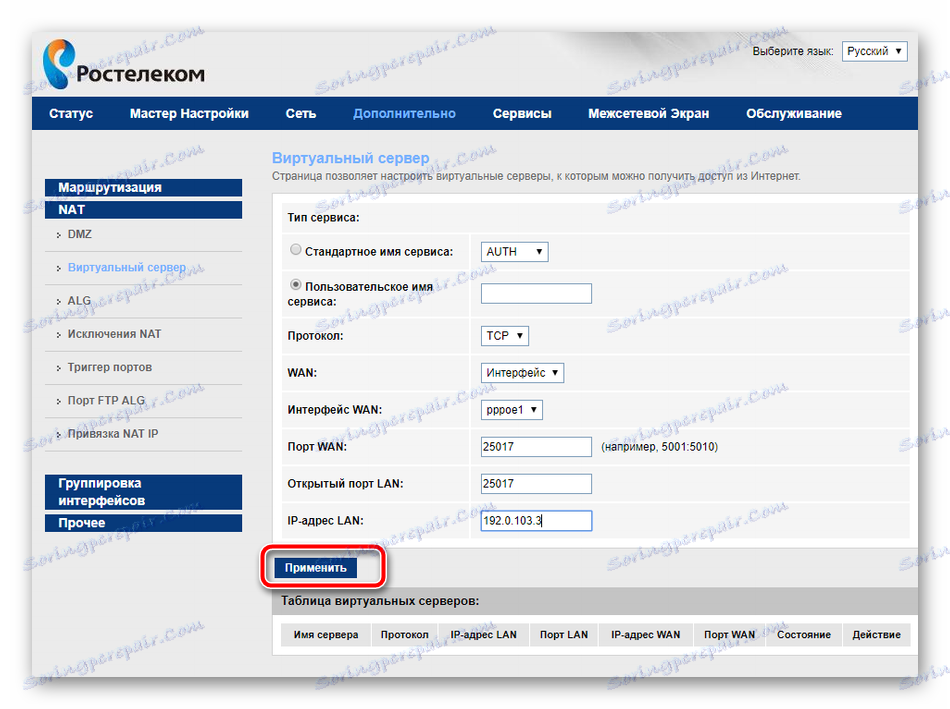
Крок 3: Перевірка порту
Переконатися в тому, що порт був успішно відкритий, можна через спеціальні програми або сервіси. Ми розглянемо цю процедуру на прикладі 2IP:
- У веб-браузері перейдіть до сайту 2IP.ru, де виберіть тест «Перевірка порту».
- Надрукуйте в рядок то число, яке ви вводили і в параметрах роутера, після чого клікніть на «Перевірити».
- Ви будете повідомлені про стан цього віртуального сервера.
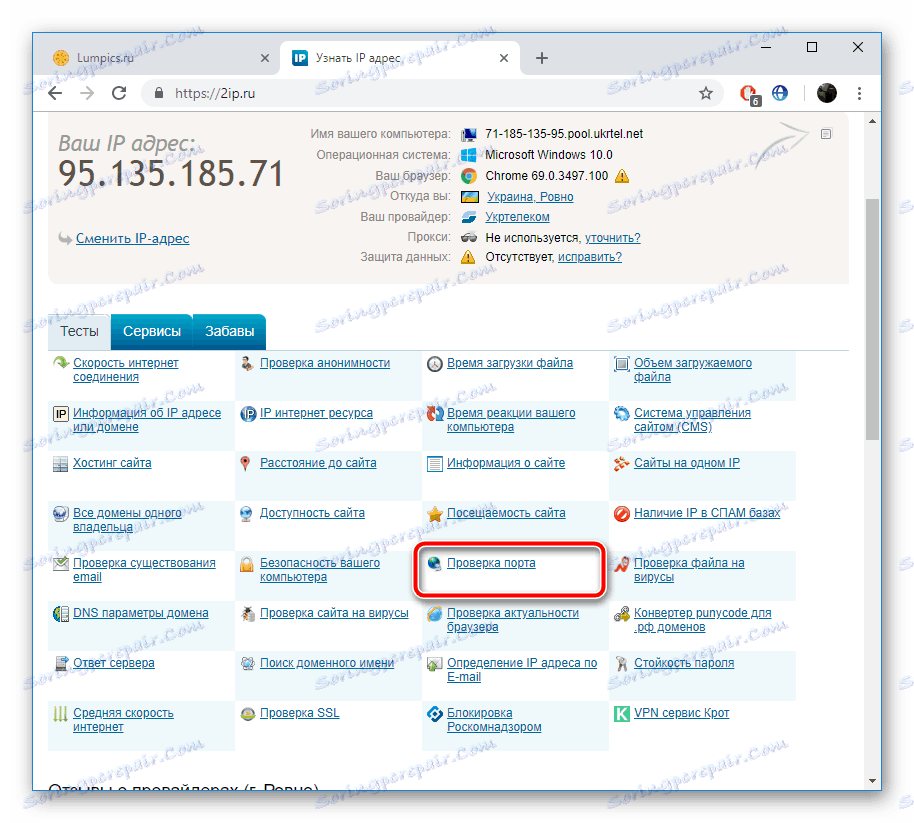
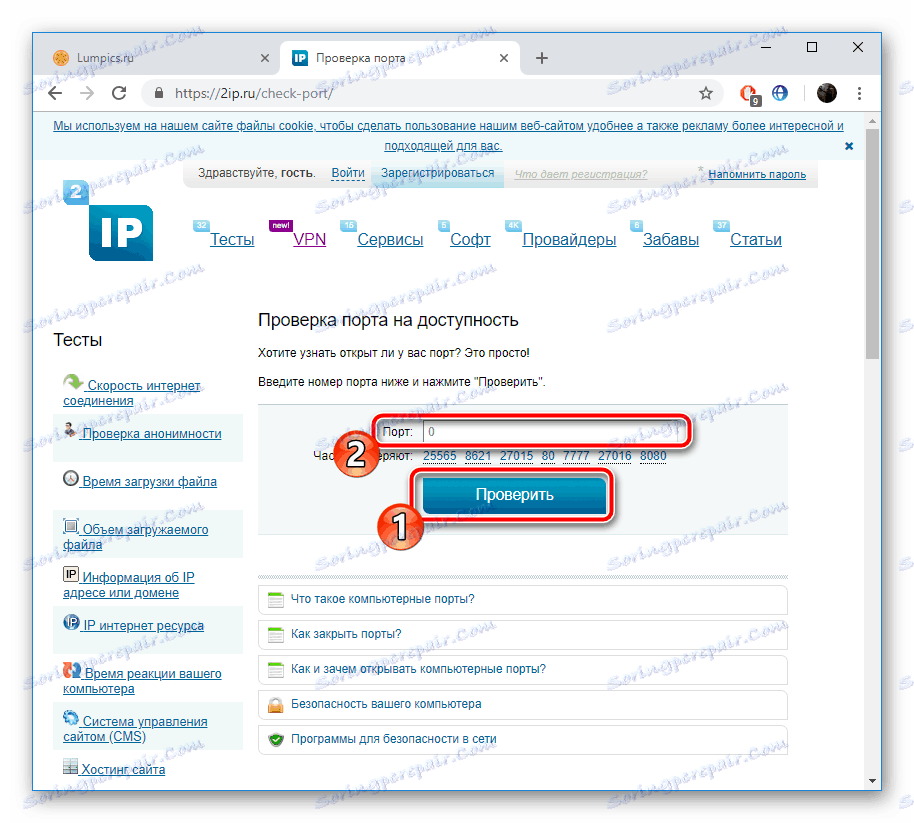
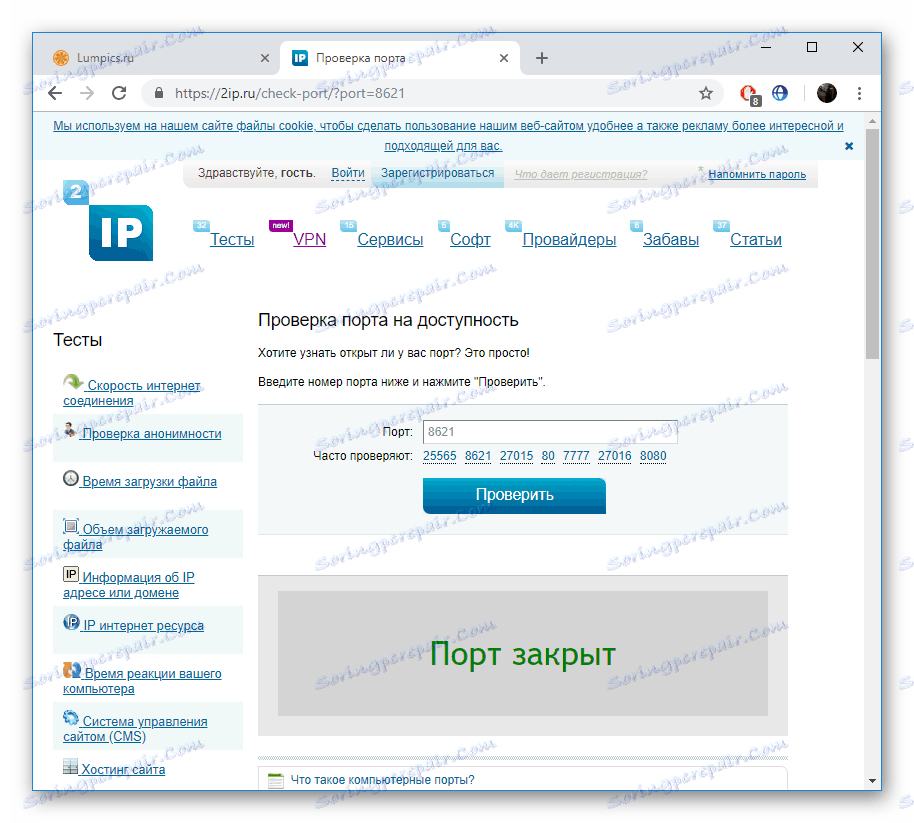
Володарі Sagemcom [email protected] 1744 v4 іноді стикаються з тим, що віртуальний сервер не працює з певною програмою. Якщо ви зіткнулися з цим, рекомендуємо відключити антивірус і брандмауер, після чого перевірити, чи змінилася ситуація.
Читайте також:
Відключаємо брандмауер в ОС Windows XP , Windows 7 , Windows 8
відключення антивіруса
Сьогодні ви були ознайомлені з процедурою проброса портів на роутері Ростелеком. Сподіваємося, надана інформація виявилася корисною і вам вдалося з легкістю впоратися з цим питанням.
Читайте також:
Програма Skype: номера портів для вхідних з'єднань
Про порти в uTorrent
Визначення та налаштування проброса портів в VirtualBox